一般情况下我们可以对Win7系统进行时间修改的,当发现系统时间不正常,但更改时却弹出提示信息“没有适当的权限,无法更改系统时间”这是怎么回事呢?导致系统时间无法修改的原因有很多种,有可能是帐户权限不够的原因,那么遇到这种问题该怎么解决呢?下面小编为大家介绍3种Win7系统时间无法修改的解决方法。
第1种方法在组策略窗口中修改系统时间。
1、 按“WIN+R”组合键,打开“运行”对话框,输入“gpedit.msc”命令,单击“确定”按钮。
2、打开“组策略编辑器”窗口,依次找到(计算机配置—Windows配置—安全设置—本地策略---用户权利指派)目录.在右侧窗口中双击“更改系统时间”选项,如图所示。
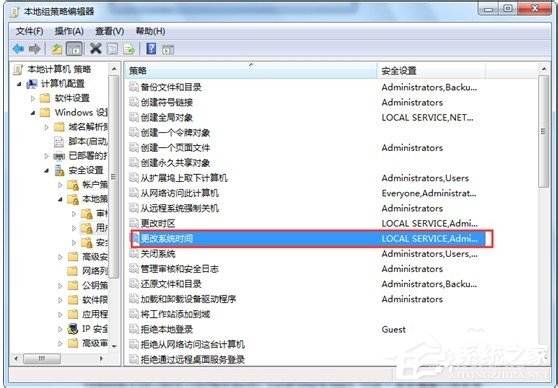
3、在打开的对话框中单击“添加用户或组”按钮,如图所示。
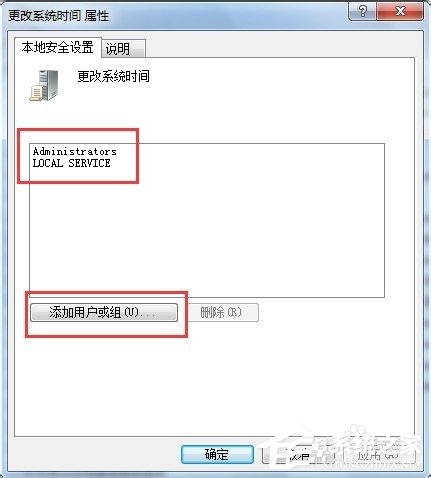
4、在弹出的对话框中将相应的账户添加进来即可,最好是先用Administrator身份进入。添加的相应账户可以是Admlnlnrator,如图所示。
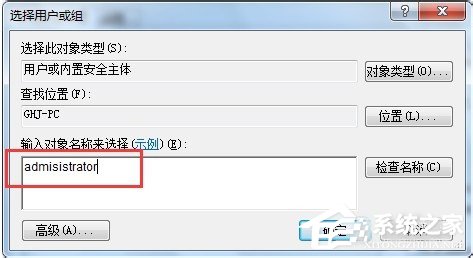
5、在Windows 7系统中,按“WIN+R”组合键,打开“运行”对话框,输入“gpedit.msc”单击“确定”按钮.打开的窗口名称为“本地组策略编辑器”。
第2种方法-在系统服务中修改系统时间。
右击“我的电脑”图标,在弹出的快捷菜单中选择“管理”命令,弹出“计算机管理”对话框.展开(服务和应用程序-服务)目录.如图所示。然后在右侧窗口中找到Windows time服务并启动即可

第3种方法:在注册表中修改系统时间。
1、按“win+r”组合键,打开“运行”对话框,输入“regedit”命令.依次展开(HKEY-LOCEAL-MACHINE\SOFTWARE\MICROSOFT\WINDOWS\CURRENT VERSION\EXPLORER\CONTROLPANEL\NAMESPACE\DATE-TIME)在右侧窗口中右击 “module”选项,在弹出的快捷菜单中选择”修改”命令,如图所示。
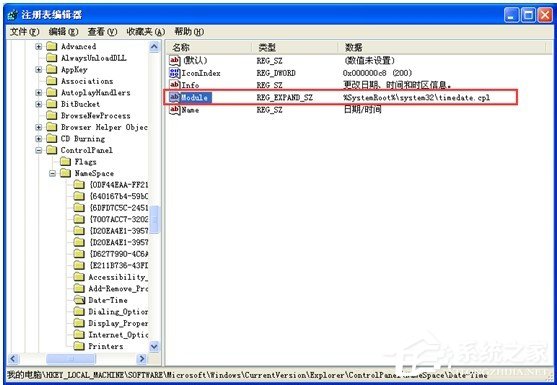
2、打开“编辑字符串”对话框.如图所示.其“数值数据”的值为“%SYSTEROOT%SYSTEM32\TEMEDATE.CPL”就是原系统时间日期程序的动态库。从其他电脑中复制该文件,路径为c:\windows\syste32\timedate.cpl然后将本机的cpl文件替换掉即可。
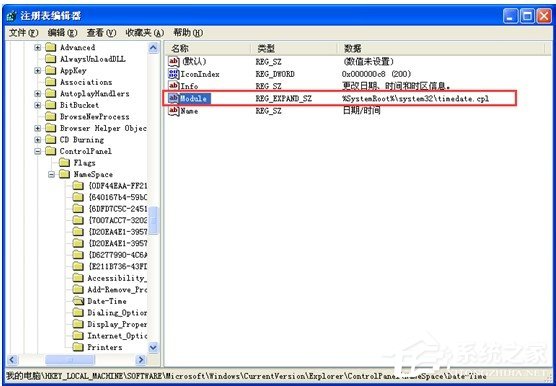
以上就是小编为大家介绍的Win7系统时间无法修改的解决方法。看了上述的内容是不是很简单啊!Win7系统时间无法修改的解决方法一共介绍了3种,就看你选择哪种方法去解决了!还不清楚的用户可以看上述的内容去解决!





















 809
809











 被折叠的 条评论
为什么被折叠?
被折叠的 条评论
为什么被折叠?








